Elsner WS1000 Connect Manuel utilisateur
PDF
Télécharger
Document
FR Commande WS1000 Connect version 5.5), Module de chauffage RF-HE-ST (à partir de la version 5) - Appareils de commande motorisés radio RF-MSG pour déplacement vers le haut/bas (à partir de la version 3.7) - Variateur radio RF-L Commande WS1000 Connect : Premiers pas Tous les actionneurs radio à partir de la date de production du 14.01.2016 son compatibles avec le système WS1000 Connect. La date de production est indiquée dans le numéro de série de l’appareil, élaboré selon le schéma « J J M M A A numérotation continue ». Référence 60241-60246 AVERTISSEMENT ! La transmission radio est effectuée par un mode de transmission non exclusif ! L’appareil ne convient pas pour les applications dans le domaine des techniques de sécurité, comme les arrêts d’urgence ou les appels d'urgence par exemple. Fonctions et caractéristiques du capteur intérieur : • Mesure de la température. • Mesure de l'humidité de l’air Le manuel avec des informations complémentaires concernant la mise en service, les fonctions et l’utilisation de la commande WS1000 Connect est disponible en téléchargement sur www.elsner-elektronik.de. Fonctions et caractéristiques de la station météo : • Mesure de la luminosité (capteur solaire) • Mesure de la température. • Mesure de la vitesse du vent • Détection des précipitations • Récepteur GPS pour la date/l’heure et les coordonnées de montage (pour calculer la position du soleil) Aperçu des options de raccordement et de commande 1. Description 1 Procédure de mise en service 1. L’installation de la commande et des capteurs doit être effectuée par un électricien qualifié. Les indications concernant les consignes d’installation, pour le lieu de montage par exemple, doivent être respectées. 2. Une fois les travaux d'installation terminés, la commande dans le menu Système > Installation doit être configurée par principe. Cela permet de définir les raccords utilisés pour les différentes fonctions, comme par exemple entraînement 1 = store. Voir chapitre du manuel Réglages de base. 3. D’autres réglages pour la réception de l’heure, l'économiseur d'écran, la connexion réseau, le code d’accès, les mises à jour, etc. peuvent être effectués à tout moment dans le menu Système > Régler le WS1000. Voir chapitre du manuel Réglages de base. 4. Les fonctions automatiques doivent être réglées dans le menu Système > Réglage automatique en fonction des conditions structurelles et des préférences individuelles de l’utilisateur. Voir chapitre du manuel Automatique. Système d’exploitation Le WS1000 Connect fonctionne avec le système d’exploitation Android. La commande fonctionne cependant de façon autonome, aucune application externe ne doit donc être installée ! Film de protection Retirer le film de protection de l’écran. Dans le cas contraire, l'opération tactile risque d'être désactivée. Si cela devait se produire, la commande doit être redémarrée afin que l'écran tactile fonctionne à nouveau. 3. Via la Commande WS1000 Connect, vous pouvez contrôler les dispositifs techniques raccordés de façon centralisée, par ex. en ouvrant et en fermant les dispositifs d’ombrage, en activant et en désactivant les appareils et en faisant varier l’intensité de l'éclairage. Tous les réglages sont également effectués sur l’écran. Avec la Commande WS1000 Connect les différents équipements techniques installés dans le bâtiment sont contrôlés automatiquement de façon centralisée et actionnés manuellement. Pour pouvoir installer le système de façon flexible, des raccords filaires et des canaux radios sont disponibles. Barre de menu supérieure Le WS1000 Connect est fourni sous forme de kit, qui en plus de la centrale (affichage avec électronique de puissance), contient également les capteurs nécessaires pour le climat ambiant et les données météorologiques. Les valeurs du capteur sont affichées à l'écran et servent de base pour la commande automatique. Fonctions et caractéristiques de la centrale WS1000 Connect : • Écran tactile couleur 10,1 pouces pour l’utilisation manuelle, pour l’installation du système et pour régler les fonctions de base et les fonctions automatiques. • Connexion réseau en LAN ou en Wi-Fi • Navigateur pour afficher des sites Internet, etc. • Accès à distance via le réseau pour l’installation du système, les diagnostics etc. Validation de l’utilisateur requise • Diaporama sur la carte SD comme économiseur d'écran • Enregistrement des données sur une carte SD (sauvegarde des paramètres) • Haut-parleur intégré (4 tweeters, 1 haut-parleur à large bande) • Simulation de présence à réglage individuel • Sorties d’entraînement (4-10 unités, selon le modèle) pour les équipements à actionnement électrique - Stores, stores vénitiens, volets roulants - Fenêtres/toits ouvrants • 4 sorties multifonctions pour - Éclairages (marche/arrêt) - Variation d'intensité d'un éclairage - Chauffage (marche/arrêt), refroidissement (marche/arrêt), appareils de ventilation (marche/arrêt) - Systèmes d’alarme - Chauffage de gouttière • 16 scénarios pour exécuter des courses personnalisées et des états de commutation. Avec un scénario, plusieurs entraînements et appareils sont enclenchés simultanément et une ambiance correspondante peut ainsi être créée d’une simple pression (« TV », « repas », etc.) • 4 entrées multifonctions pour - Détecteur de mouvement - Détecteur de fumée - Détecteur thermique (coupure de la ventilation en cas d'activation de climatisations/chauffages externes) - Contact de sécurité (entraînements en position sécurisée, couper l'évacuation d'air, démarrer l’arrivée d’air) - Impulsion de réinitialisation automatique - Contact binaire pour une utilisation libre • 10 entrées de touches pour des touches murales classiques supplémentaires pour l’utilisation des entraînements et des appareils sur place • 32 canaux radio pour les appareils avec un protocole radio RF Elsner - Capteurs WGTH-UP pour température ambiante, humidité de l’air (à partir de la version 1.3). WG AQS/TH-UP pour température ambiante, humidité de l’air, CO2, WGT (température intérieure) pour des mesures à d’autres endroits dans la pièce - Télécommandes Remo 8 (à partir de la version 1.8), Remo pro - Touches Corlo P RF, interface de commande RF-B2-UP - Appareils de ventilation WL400, WL800, WL-Z - Modules de ventilation RF-VM pour raccorder des ventilateurs/chauffages par air pulsé Autres fabricants - Relais radio relais RF pour marche/arrêt (respectivement à partir de la Aperçu de la page d'accueil, navigation Zone d'affichage et de réglage Menu Menu de navigation inférieur Barre de menu supérieure : Contenu de la livraison • • • • 2. Unité de commande et d’utilisation centralisée avec boîtier encastré et accessoires de montage Carte SD dans l'emplacement de la carte Station météo avec accessoires de raccordement Capteur intérieur avec cadre (Il vous faut en outre un boîtier d'appareil ø 60 mm, 42 mm de profondeur) Mise en service L’installation, le contrôle, la mise en service et le dépannage de l’appareil sont strictement réservés aux électriciens agréés. DANGER ! Danger de mort par électrocution (tension secteur) ! L’appareil contient des composants sous tension sans protection. • Inspectez l'appareil avant de l'installer pour vérifier qu'il n'est pas endommagé. Ne mettre en service que des appareils non endommagés. • Respecter les directives, règlements et dispositions en vigueur au niveau local en matière d'installation électrique. • Mettez immédiatement l'appareil ou le système hors service et sécurisezle afin d'éviter toute utilisation accidentelle lorsqu'un fonctionnement sans danger n'est plus garanti. Utilisez l'appareil exclusivement pour l'automatisation des bâtiments et respectez le mode d'emploi. Une utilisation incorrecte, des modifications apportées à l'appareil ou le non-respect du mode d'emploi invalident toute garantie ou droit à la garantie. N'utilisez l'appareil qu'en tant qu'installation fixe, c'est-à-dire uniquement en état monté et après l'achèvement de tous les travaux d'installation et de mise en service et uniquement dans l'environnement prévu à cet effet. La société Elsner Elektronik décline toute responsabilité pour d’éventuelles modifications des normes et standards appliqués après la date de parution du présent manuel. La barre de menu supérieure permet d’accéder aux options Navigateur Internet (Ouvrir le site Internet) et Volume en permanence. L’heure et la date sont affichées. En outre, le bouton de démarrage pour le diaporama s’affiche ici, dès qu’une carte SD avec des images est chargée. Menu à gauche (menu de démarrage) : Dans le menu du côté gauche, vous trouverez le menu Système, à partir duquel vous pouvez accéder à tous les réglages de base et automatiques. Via le menu Manuel, les entraînements et appareils connectés sont contrôlés manuellement. L'élément de menu Simulation de présence est affiché dans le menu de démarrage en fonction du réglage. La simulation de présence peut y être activée ou désactivée. Les Favoris sélectionnés pour la commande manuelle et les sites Internet enregistrées comme Marque-pages sont affichés ci-dessous. Afin qu’un entraînement/appareil soit affiché dans le menu Manuel et/ou comme favori, l’affichage doit être activé dans le réglage « Menu manuel » dans les paramètres d'installation. Système > Installation > Entraînement/Sortie multif. > Menu manuel Zone d'affichage et de réglage à droite : Comme écran d'accueil, la commande affiche les Données météorologiques actuelles. En naviguant dans les paramètres (sous-menus), les fonctions/paramètres sont affichés ici. Menu de navigation inférieur : Sur le bord inférieur de l'écran, vous trouverez un menu de navigation avec une flèche « Retour » qui vous permet de revenir directement à la page d'accueil. Restez plus longtemps sur le cercle pour activer l'économiseur d'écran. Démarrer l’entraînement et activer les appareils Vous trouverez plus d’explications sur les options d’affichage et d’utilisation dans le chapitre du manuel Utilisation. Commande WS1000 Connect • à partir du logiciel 02.02 • Version : 30.01.2023 • Sous réserve de modifications techniques et d‘erreurs. • Elsner Elektronik GmbH • Sohlengrund 16 • 75395 Ostelsheim • Allemagne • www.elsner-elektronik.de • Support technique: +49 (0) 7033 / 30945-250 Commande WS1000 Connect Exemple : Déplacer le store manuellement Menu de démarrage > Manuel Position des curseurs 2 Nom réseau (SSID) : • Pour le réglage en Wi-Fi, le réseau doit être sélectionné et configuré ici. Saisissez un nom de réseau ou appuyez sur « Rechercher un réseau » pour afficher tous les réseaux disponibles. • • Établir la connexion : Une fois un réseau sélectionné, vous pouvez « établir la connexion » en cliquant sur la touche tactile. Le mot de passe du réseau est alors demandé. Sélection Position Information Vous pouvez également supprimer la connexion avec la même touche si nécessaire. Protégez votre réseau avec les dernières technologies de cryptage disponibles et modifiez les mots de passe régulièrement ! Touches de La fonction de télémaintenance permet d'accéder à la Commande WS1000 Connect de l’extérieur via Internet. Pour cela, une connexion Internet doit être disponible (voir chapitre Connexion réseau (Internet)). Un technicien peut alors consulter les paramètres et les modifier sans être sur place. Sélection Statut Informa- Touches de com- Avec la simulation de présence, vous pouvez exécuter jusqu'à 16 événements simultanément ou les uns après les autres afin de donner l’impression que des personnes se trouvent dans le bâtiment. Une temporisation réglable de l’heure de démarrage rend la simulation plus réaliste. Système > Installation > Simulation de présence Configurez le Nom et l'affichage dans le menu Manuel. Configuration : Choisissez un événement dans la liste et configurez-le. Le début peut-être défini comme suit : • Heure : L’événement démarre à une heure définie • Heure et luminosité : L’événement démarre lorsque la luminosité est inférieure à une valeur définie pendant une période définie • Événement X : L’événement démarre dès qu'un événement X a démarré La temporisation aléatoire permet de définir une plage de valeurs afin de temporiser la période de démarrage d’un événement. La touche « Sélectionner une fonction » permet de sélectionner l’entraînement ou l’appareil/l'éclairage. 4. Premières étapes de réglage Connexion réseau (Internet) La Commande WS1000 Connect est compatible Internet et peut être connectée à un réseau par câble (Ethernet/LAN) ou sans fil (Wi-Fi). La connexion réseau est nécessaire pour : • L’utilisation de l'application (avec des smartphones et tablettes sur le même réseau/Wi-Fi) Si le WS1000 Connect est en outre connecté à Internet par le réseau domestique, les fonctions suivantes sont alors disponibles : • • L'accès à la commande est possible uniquement si la télémaintenance est activée sur l’appareil. Il ne s'agit pas d'une option de contrôle à distance ! Si vous souhaitez contrôler la commande et vos systèmes de techniques des bâtiments à distance, utilisez l’application WS1000 Connect et créez une connexion VPN sécurisée sur votre réseau domestique. Système > Configurer le WS1000 > Service Démarrer le logiciel de télémaintenance : Le logiciel s'ouvre. Suivez les instructions. Pour établir la connexion, l’identifiant du WS1000 Connect doit être saisi sur le PC utilisé pour la télémaintenance. Ensuite, tous les menus et toutes les fonctions du WS1000 Connect peuvent être consultés et modifiés à partir du PC. Quitter le logiciel de télémaintenance : Simulation de présence Affichage de contenus web dans le navigateur de la commande Accès à distance (par ex. pour l’installation du système, les diagnostics) La prise de raccordement Ethernet/LAN est accessible après avoir retiré l'écran, sans devoir retirer la protection anti-contact (couvercle de l'alimentation 230 V). Respectez les consignes de montage. Établir la connexion réseau Démarrez le navigateur via « Ouvrir un site Internet » dans la barre de menu supérieure. Saisissez l'adresse web (URL). Naviguez en touchant l'écran (écran tactile). Les sites Internet peuvent être affichés dans la zone d'affichage à droite ou en plein écran. Le champ de commutation se trouve sur le bord inférieur de l'écran. Vous y trouverez également la touche « Créer un favori ». Cela vous permet de créer un lien (bouton Favori) dans le menu de démarrage sous les fonctions Système et Manuelle, qui vous permet d'afficher rapidement le site Internet. Vous pouvez éditer le nom d'un favori par la suite dans le menu : Système > Installation > Page d'accueil > Favoris En outre, vous pouvez également y supprimer des favoris individuellement. Le navigateur de la Commande WS1000 Connect ne permet pas d'afficher ou de télécharger des documents PDF. Utiliser une carte SD L’application WS1000 Connect est disponible gratuitement pour Android et iOS dans les Stores correspondants. La Commande WS1000 Connect peut charger des données à partir d'une carte Micro SD. La mémoire sur des cartes SD est nécessaire pour : • Les données d'économiseur d'écran • Les fichiers de mise à jour pour la mise à jour du logiciel • La sauvegarde des paramètres (fichier de configuration) Installez l’application sur le périphérique mobile. Dès que le périphérique mobile et le WS1000 Connect se trouvent sur le même réseau (Wi-Fi), la Commande WS1000 Connect peut être contrôlée à distance via l’application. L’emplacement pour les cartes se trouve à droite de l’appareil. La carte SD doit être enfoncé dans le lecteur jusqu'à ce qu’elle s’enclenche. Pour la retirer, appuyez brièvement sur la carte afin qu’elle ressorte. Mettre à jour le logiciel (mises à jour) Le logiciel de la Commande WS1000 Connect peut être mis à jour pendant le fonctionnement. Si la commande est connectée à Internet, la commande télécharge automatiquement les mises à jour après confirmation. Vous pouvez également télécharger le nouveau logiciel sur le site internet d’Elsner Elektronik et l’enregistrer sur la carte SD. Une fois la carte SD insérée dans le lecteur du WS1000 Connect, poursuivez la procédure. Système > Configurer le WS1000 > Informations de l’appareil Vérifier si des mises à jour sont disponibles : Indique la version installée et permet d’installer à partir de la carte SD ou de rechercher des mises à jour sur internet. Suivez les consignes de téléchargement et d’installation affichées à l’écran. Économiseur d'écran (diaporama) Il est possible de connecter simultanément jusqu'à neuf périphériques mobiles à la Commande WS1000 Connect. L’accès à la commande via l’application peut être protégé par un mot de passe ou entièrement désactivé. Vous trouverez plus d'informations à ce sujet dans le chapitre du manuel Réglages de base > Configurer le WS1000. Système > Configurer le WS1000 > Codes d’accès Si vous souhaitez contrôler la commande et vos systèmes de techniques des bâtiments à distance, utilisez l’application WS1000 Connect et créez une connexion VPN sécurisée sur votre réseau domestique. L'accès à l'application via le VPN ne fonctionne qu'après que l'application ait déjà été utilisée une fois dans le WLAN interne. Dans le routeur Internet, l'attribution de l'adresse IP DHCP doit être réglée de manière à ce que la même adresse IP soit toujours attribuée. Si deux commandes WS1000 Connect sont installées dans un bâtiment, elles doivent être connectées sur différents réseaux Wi-Fi pour que le contrôle par l'application soit possible. 5. Entretien et maintenance Pour le nettoyage, il ne faut pas utiliser de produits abrasifs/nettoyants ou de produits d’entretien agressifs. Éliminez de préférence les traces de doigt sur l'écran tactile avec un chiffon humidifié avec de l’eau ou un chiffon microfibres. Pour cela utilisez le mode de nettoyage. Cette fonction verrouille l'écran tactile pendant 60 secondes et empêche ainsi que des fonctions soient déclenchées ou réglées involontairement pendant le nettoyage. Système > Configurer le WS1000 > Mode de nettoyage Mode de nettoyage, page 102 Le WS1000 Connect peut afficher des données d'image, l’heure/la température ou simplement un écran noir comme économiseur d'écran. L'économiseur d'écran est activé lorsque l'écran n’est pas utilisé pendant 5 minutes. Pour démarrer l'économiseur d'écran manuellement, restez plus longtemps sur le cercle dans la barre de navigation inférieure. Statut de connexion : Système > Configurer le WS1000 > Paramètres Indique le statut actuel (déconnecté ou connecté). Écran : Mode de connexion : Indique quel économiseur d'écran est actif et si le réglage automatique de la luminosité est activé. Choisissez un économiseur d'écran : • Sans • Écran noir • Affichage de l’heure/de la température • Affichage d'images (diaporama ou une seule image) Ethernet : Connexion par câble via le port LAN sur la platine. Aucun autre réglage nécessaire. Pour utiliser le navigateur, une connexion Internet doit être disponible (voir chapitre Connexion réseau (Internet)). Application WS1000 Connect En outre, la luminosité de l'écran peut être adaptée automatiquement à la luminosité de la pièce et l'écran peut s'éteindre en cas d'obscurité. Wi-Fi : Connexion sans fil. Si Wi-Fi est sélectionné, le champ supplémentaire « Nom réseau » s'affiche pour poursuivre la configuration. La Commande WS1000 Connect comporte un navigateur pour afficher des pages Internet sur le WorldWideWeb. Notez toutefois que la commande n'est pas adaptée à la lecture de pages web gourmandes en ressources. Quitter une session de télémaintenance active. Système > Configurer le WS1000 > Internet Indique le type de connexion (Ethernet ou Wi-Fi). Appuyez sur le champ pour établir la connexion. Si des données d’images sont enregistrées sur la carte, la touche « Diaporama » s'affiche dans la barre de menu supérieure à droite et vous permet de le démarrer directement. Les images défilent toutes les 45 secondes environ (pour des images avec une profondeur de couleurs de 24 bits). Pour interrompre l’économiseur d'écran, touchez l'écran ou retirez la carte SD. Internet (navigateur) Configuration à distance/télémaintenance Exemple : Activer l’éclairage Menu de démarrage > Manuel • Les fichiers doivent être enregistrés dans le premier niveau de dossier de la carte (dossier d’origine) Format de fichier : Bitmap (BMP, sans compression RLE), Jpeg (JPG), GIF ou PNG (sans transparence) Pour les images avec un autre rapport d'aspect que 16:10, des barres noires sont ajoutées en haut/en bas ou à droite/à gauche. L'écran a une résolution de 1280 × 800 pixels Profondeur de couleurs 24 bits ou 16 bits Pour lire les données d’images numériques en diaporama, enregistrez les fichiers sur une carte Micro SD. Les fichiers d’images doivent remplir les caractéristiques suivantes : En cas de panne de courant, les données saisies par vos soins sont enregistrées pendant environ 10 ans. Aucune batterie n’est nécessaire pour cela. Une fois la tension secteur rétablie, l’heure est réglée automatiquement, dès que la station météo reçoit un signal temporel. Commande WS1000 Connect • à partir du logiciel 02.02 • Version : 30.01.2023 • Sous réserve de modifications techniques et d‘erreurs. • Elsner Elektronik GmbH • Sohlengrund 16 • 75395 Ostelsheim • Allemagne • www.elsner-elektronik.de • Support technique: +49 (0) 7033 / 30945-250 Commande WS1000 Connect Commande WS1000 Connect • à partir du logiciel 02.02 • Version : 30.01.2023 • Sous réserve de modifications techniques et d‘erreurs. • Elsner Elektronik GmbH • Sohlengrund 16 • 75395 Ostelsheim • Allemagne • www.elsner-elektronik.de • Support technique: +49 (0) 7033 / 30945-250 3 ">
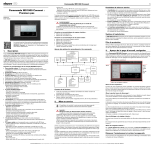
Lien public mis à jour
Le lien public vers votre chat a été mis à jour.



